当前,许多新计算机已在win 11系统上预装。许多用户有使用它的习惯。这意味着设置密码以保护计算机的数据安全性。我不知道要在新系统上使用哪种方法来启用该功能。没关系。今天,小白号 小编回答所有人。请按照说明查看win 11教程中提出的内容。![]() 系统主页Win11纯版官方版本V2024 [计算机系统]大小:3.65 GB类别:系统主页下载立即下载
系统主页Win11纯版官方版本V2024 [计算机系统]大小:3.65 GB类别:系统主页下载立即下载
win 11密码设置教程
1。首先,单击系统桌面任务栏的中心,然后单击“设置”。

2。输入配置接口后,单击帐户。

3。接下来,在左侧的任务栏中选择“登录选项”。

4。在右侧选择“密码”。

5。输入您设置两次的密码,然后单击下一步。

6。最后,单击“完成”以完成密码设置。

 小白号
小白号














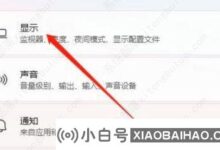

评论前必须登录!
注册